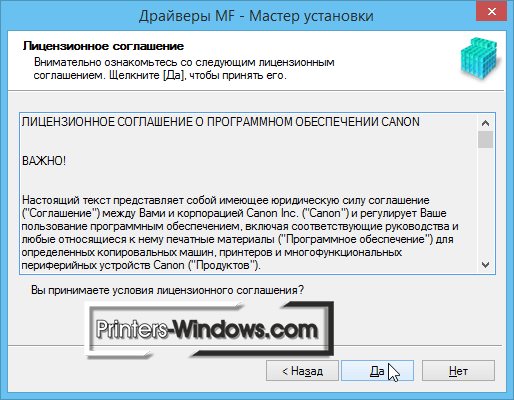Canon i-SENSYS MF4570dn
Windows XP / Vista / 7 / 8 / 8.1 / 10 / 2000 / 2003 / 2008 / 2012
Размер: 21.8 MB (x32) 25.2 MB (x64)
Разрядность: 32/64
Ссылки:
- 32 bit: i-SENSYS MF4570dn-x32
- 64 bit: i-SENSYS MF4570dn-x64
Читайте статью, как посмотреть разрядность: «Как узнать разрядность системы в разных версиях Windows».
Установка драйвера в Windows 10
Покупка нового принтера нередко сопровождается определенными проблемами, связанными с его подключением и установкой драйверов (в особенности, если вы этим никогда еще не занимались). Здесь мы расскажем, как подключить принтер Canon i-SENSYS MF4570dn, а также где достать и как установить драйвера.
Устройство подключается к компьютеру специальным USB-кабелем. Скачать же архив с драйверами можно с нашего сайта по ссылкам выше. Как только скачаете архив, распакуйте его (нажмите на архив 2 раза левой кнопкой мыши, после чего появится новая папка) и в появившейся папке зайдите в папку «Drivers», затем «russian», после чего в одну из папок – «32bit» или «x64» (в зависимости от того, установлена ли на ваш ПК 32- или 64-разрядная операционная система). Теперь найдите файл с названием «Setup» и запустите его двойным кликом.
Откроется «установщик» », в первом окне которого вас вряд ли что-то заинтересует, поэтому смело жмите «Далее».
Следующее окно попросит ознакомиться с лицензионным соглашением. Делать это или не тратить свое драгоценное время на чтение данной информации – личное дело каждого, но в любом случае, если вы хотите продолжить установку, необходимо нажать «Да».
Теперь нужно выбрать тип соединения. Вам необходим пункт «USB-соединение», возле которого необходимо поставить галочку и нажать «Далее».
Начнется установка, на которую может уйти от нескольких секунд до пары минут времени. Как только процесс копирования драйвера на ваше устройство будет завершен, установщик сообщит вам об этом и попросит подключить принтер к компьютеру (если он по какой-либо причине все еще не был подключен). Жмите «Выход» и перезагрузите свой ПК (если устройство не заработает).
Установка драйверов завершена! Можно пользоваться аппаратом.
Просим Вас оставить комментарий к этой статье, потому что нам нужно знать – помогла ли Вам статья. Спасибо большое!

Лицензия
Драйверы для принтера, сканера, факса для серий МФУ Canon i-SENSYS MF4500 (MF4550d, MF4570dn, MF4580dn) и MF4700 (MF4730, MF4750, MF4780w) скачать по прямым ссылкам для Windows и Mac OS X.
Windows 10 — XP
MF (UFR II / FAX / ScanGear)
- MF4500, 20.57 | x32 — 27 ноября 2015 / x64 — 04 июля 2019:
- x32 — MF4580dnMFDriversV2057W32RU.exe — 22.0 [MB];
- x64 — MF4580dnMFDriversV2057W64RU.exe— 25.4 [MB].
- MF4700, 20.90 | x32 — 27 ноября 2015 / x64 — 04 июля 2019:
- x32 — MF4700MFDriversV2090W32RU.exe — 35.5 [MB];
- x64 — MF4700MFDriversV2090W64RU.exe — 40.2 [MB].
- Исправление для сканера — NetworkUSBScanPatchEN.exe — 7.8 [MB].
Отключаем МФУ от компьютера. Выясняем разрядность своей Windows. Скачиваем драйвер для своей системы. Запускаем для распаковки. Рядом со скачанным файлом появится папка с таким же названием. Заходим в эту папку, находим файл Setup.exe и запускаем его. Следуем инструкциям мастера установки.
Для настройки Wi-Fi
- MF4780, 1.0.0 | 16 сентября 2016:
- CanonAPChkTool_Win_v100_RU.exe — 324 [KB].
Mac OS X 10.15 — 10.9
- MF (принтер), 10.11.3 | 26 ноября 2019 — mac-mf-v10113-00.dmg — 22.2 [MB];
- Сканер, 2.15.1 | 26 ноября 2019 — mac-scan-v2151-00.dmg — 84.3 [MB];
- Факс (кроме MF4730), 4.15.3 | 26 ноября 2019 — mac-fax-v4153-00.dmg — 15.2 [MB].
Утилиты и инструкции
- Как заправить картридж Canon 728 для этих МФУ.
- Canon Tool Box — поможет при сканировании документов, сохранении их на жесткий диск, конвертации в PDF и прикреплении к сообщениям электронной почты.
- Canon MF Toolbox
- Руководство пользователя в формате HTML:
- MF4500 — MF4500 MF4400 Manual_RUS.exe
- MF4700:
- Windows — MF4800_4700Series_UsersGuide_RU.exe
- Mac — MF4800_4700Series_UsersGuide_RU.dmg
Печатайте с удовольствием.
| Производители драйвера | Версия | Типы драйвера | Описание | Скачать | |
|---|---|---|---|---|---|
|
DriverHub | 1.0 | Driver Utility | Установите программу DriverHub и исправьте все проблемы с драйверами. |
Скачать 20.53 MB |
|
|
20.57.0.0 2011-07-26 |
|
н/д |
Скачать 25.23 MB |
|
|
20.57.0.0 2011-07-26 |
|
н/д |
Скачать 21.82 MB |
|
|
20.31.0.0 2010-10-21 |
|
UFR II Printer Driver — Version 20.31Fax Driver — Version 8.31ScanGear(Windows 2… больше |
Скачать 20.93 MB |
|
|
20.31.0.0 2010-10-21 |
|
UFR II Printer Driver — Version 20.31Fax Driver — Version 8.31ScanGear(Windows 2… больше |
Скачать 20.92 MB |
|
|
20.31.0.0 2010-10-21 |
|
UFR II Printer Driver — Version 20.31Fax Driver — Version 8.31ScanGear(Windows 2… больше |
Скачать 24.33 MB |
|
|
20.31.0.0 2010-10-21 |
|
UFR II Printer Driver — Version 20.31Fax Driver — Version 8.31ScanGear(Windows 2… больше |
Скачать 24.31 MB |
|
|
20.31.0.0 2010-10-21 |
|
UFR II Printer Driver — Version 20.31Fax Driver — Version 8.31ScanGear(Windows 2… больше |
Скачать 24.33 MB |
|
|
20.31.0.0 2010-10-21 |
|
UFR II Printer Driver — Version 20.31Fax Driver — Version 8.31ScanGear(Windows 2… больше |
Скачать 24.35 MB |
|
|
20.31.0.0 2010-10-21 |
|
UFR II Printer Driver — Version 20.31Fax Driver — Version 8.31ScanGear(Windows 2… больше |
Скачать 24.34 MB |
|
|
20.31.0.0 2010-10-21 |
|
UFR II Printer Driver — Version 20.31Fax Driver — Version 8.31ScanGear(Windows 2… больше |
Скачать 20.94 MB |
|
|
20.31.0.0 2010-10-21 |
|
UFR II Printer Driver — Version 20.31Fax Driver — Version 8.31ScanGear(Windows 2… больше |
Скачать 24.32 MB |
|
|
20.31.0.0 2010-10-21 |
|
UFR II Printer Driver — Version 20.31Fax Driver — Version 8.31ScanGear(Windows 2… больше |
Скачать 20.92 MB |
|
|
20.31.0.0 2010-10-21 |
|
UFR II Printer Driver — Version 20.31Fax Driver — Version 8.31ScanGear(Windows 2… больше |
Скачать 20.92 MB |
|
|
20.31.0.0 2010-10-21 |
|
UFR II Printer Driver — Version 20.31Fax Driver — Version 8.31ScanGear(Windows 2… больше |
Скачать 20.95 MB |
|
|
20.31.0.0 2010-10-21 |
|
UFR II Printer Driver — Version 20.31Fax Driver — Version 8.31ScanGear(Windows 2… больше |
Скачать 24.31 MB |
|
|
20.31.0.0 2010-10-21 |
|
UFR II Printer Driver — Version 20.31Fax Driver — Version 8.31ScanGear(Windows 2… больше |
Скачать 20.91 MB |
|
|
11.3.0.1 2010-09-16 |
|
UFR II Printer Driver — Version 20.31Fax Driver — Version 8.31ScanGear(Windows 2… больше |
Скачать 24.26 MB |
|
|
11.3.0.1 2010-09-16 |
|
UFR II Printer Driver — Version 20.31Fax Driver — Version 8.31ScanGear(Windows 2… больше |
Скачать 20.86 MB |
|
н/д | н/д | Другое | н/д |
Скачать 5.83 MB |
|
н/д | н/д | Другое |
This patch resolves an issue that prevents scanning over a network or with a USB… больше |
Скачать 7.72 MB |
|
н/д | н/д | Другое | н/д |
Скачать 10.05 MB |
|
н/д | н/д | Другое | н/д |
Скачать 5.61 MB |
Canon i-SENSYS MF4570dn драйверы помогут исправить неполадки и ошибки в работе устройства. Скачайте драйверы на Canon i-SENSYS MF4570dn для разных версий операционных систем Windows (32 и 64 bit). После скачивания архива с драйвером для Canon i-SENSYS MF4570dn нужно извлечь файл в любую папку и запустить его.

Изготовитель: Canon
Драйвера подходят для: Windows XP / Vista / 7 / 8.1 / 8 / 10
Настольное многофункциональное устройство Canon i-SENSYS MF4570dn – отлично впишется в небольшой офис в качестве непревзойдённого помощника для качественного ксерокопирования, распечатки или сканирования любого текста и документов. Но для работы устройства необходимо установить профильное программное обеспечение. Чтобы обеспечить полноценную работу МФУ, необходимо скачать драйвер Canon i-SENSYS MF4570dn с нашего сайта по приложенным ссылкам.
Во избежание неприятностей или проблем во время процесса установки, рекомендуется ознакомиться с пошаговой фото-инструкцией.
Windows XP / Vista / 7 / 8.1 / 8 / 10
Для скачивания нажмите на ссылку (x32): Canon i-SENSYS MF4570dn
Для скачивания нажмите на ссылку (x64): Canon i-SENSYS MF4570dn
Исправление для сканирования
Как установить драйвер
В папке со скаченными файлами нас интересует исполняемый – «Setup.exe». Дважды нажимаем на него ЛКМ для начала установки программы. После этого откроется окно мастера установки, в котором нужно нажать на «Далее».
После этого мастер попросит ознакомиться с условиями лицензии от компании-производителя драйвера. Соглашаемся со всеми моментами, нажав на «Да».
Одним из последних шагов к завершению установки, будет выбор типа подключения устройства к компьютеру. Необходимо поставить точку щелчком ЛКМ рядом с надписью «USB-соединение» и нажать «Далее».
Потом начнётся быстрая установка необходимых для работы компонентов, после чего останется включить многофункциональное устройство и подключить его к компьютеру через USB –кабель для настройки принтера к полноценной работе. Процесс занимает в среднем 1-2 минуты.
Caution
*Support OS
ScanGear : Windows Server is not supported.
Setup instruction
Driver Version : UFR II Printer Driver — V20.31, Fax Driver — V8.31, ScanGear — V11.3
*Precaution When Using a USB Connection
Disconnect the USB cable that connects the device and computer before installing the driver.
Connect the USB cable after installing the driver.
Drivers and applications are compressed.
Click on the file link.
* When clicking [Run] on the file download screen (file is not saved to disk)
1. If the User Account Control prompt is displayed, click [Yes], and then click [Run] on the subsequent Security Alert screen.
2. The Setup Wizard will start.
3. After the Setup Wizard has started, follow the instructions on the screen to perform installation.
* When clicking [Save] on the file download screen (file is saved to disk at specified location)
1. Save the file to an apporopriate location, and then double-click the file (double-clicking the file will create a new folder in the same location).
2. If the User Account Control prompt is displayed, click [Yes].
3. The Setup Wizard will start.
4. After the Setup Wizard has started, follow the instructions on the screen to perform installation.
Disclaimer
All software, programs (including but not limited to drivers), files, documents, manuals, instructions or any other materials (collectively, “Content”) are made available on this site on an «as is» basis.
Canon India Pvt. Ltd., and its affiliate companies (“Canon”) make no guarantee of any kind with regard to the Content, expressly disclaims all warranties, expressed or implied (including, without limitation, implied warranties of merchantability, fitness for a particular purpose and non-infringement) and shall not be responsible for updating, correcting or supporting the Content.
Canon reserves all relevant title, ownership and intellectual property rights in the Content. You may download and use the Content solely for your personal, non-commercial use and at your own risks. Canon shall not be held liable for any damages whatsoever in connection with the Content, (including, without limitation, indirect, consequential, exemplary or incidental damages).
You shall not distribute, assign, license, sell, rent, broadcast, transmit, publish or transfer the Content to any other party. You shall also not (and shall not let others) reproduce, modify, reformat, disassemble, decompile or otherwise reverse engineer or create derivative works from the Content, in whole or in part.
You agree not to send or bring the Content out of the country/region where you originally obtained it to other countries/regions without any required authorization of the applicable governments and/or in violation of any laws, restrictions and regulations.
By proceeding to downloading the Content, you agree to be bound by the above as well as all laws and regulations applicable to your download and use of the Content.

Windows 2000 / XP / Vista / 7 / 8 / 8.1 / 10
Варианты разрядности: x32/x64
Размер драйвера: 22 MB (x32) и 25 MB (x64)
Нажмите для скачивания (x32): Canon i-SENSYS MF4570d
Нажмите для скачивания (x64): Canon i-SENSYS MF4570d
Как узнать Вашу разрядность (тут).
Как установить драйвер в Windows 10
Малогабаритный принтер Canon i-SENSYS MF4570dn с технологией лазерной печати пригодится для работы в малых компаниях или для использования дома. Способен выдавать режим обработки документов со скоростью до 25 страниц в минуту. Подача листов проводится в автоматическом режиме.
Для начала надо поставить на ваш компьютер специальные драйвера, которые доступны для скачивания по ссылке сверху. Просто нажмите на нее и после их загрузки, на мониторе появится окно установщика вспомогательных файлов. Жмите «Далее».
Следующее окно содержит текст с лицензионным соглашением, и после его прочтения подтвердите принятие всех указанных в договоре условий, кликнув по кнопке «Да».
В появившемся экране отмечайте строчку с надписью «USB-соединение» и кликайте мышью «Далее».
Подключите принтер к вашему персональному компьютеру с помощью USB-шнура. Автоматическая установка драйверов прошла успешно, нажмите «Выход».
Рекомендуем перезагрузить ПК и потом можно приступать к полноценной эксплуатации принтера.
Загрузка…
Canon imageCLASS MF4570dn model is a black and white printer that produces monochrome documents. The printing rate is up to 26 pages per minute (ppm) when printing on letter-sized paper. Moreover, the machine’s average print resolution is about 600 x 600 dots per inch (dpi). Furthermore, the maximum print resolution reaches 1200 x 600 dpi with the automatic image refinement (AIR) component.
Canon imageCLASS MF4570dn driver Downloads for Microsoft Windows 32-bit – 64-bit and Macintosh Operating System.
Toner Cartridge Details: 128 Black Toner Cartridge – Yield approx 2,100 Pages
Driver for Windows
| Supported OS: Windows 11, Windows 10 32-bit, Windows 10 64-bit, Windows 8.1 32-bit, Windows 8.1 64-bit, Windows 8 32-bit, Windows 8 64-bit, Windows 7 32-bit, Windows 7 64-bit, Windows Vista 32-bit, Windows Vista 64-bit, Windows XP 32-bit, Windows XP 64-bit | ||
| Filename | Size | Download |
| MF Drivers for Windows XP Vista 7 8 8.1 and 10 32 bit.exe | 21.12 MB | |
| MF Drivers for Windows XP Vista 7 8 8.1 10 64 bit and 11.exe | 24.50 MB | |
| Patch for Network Scan and USB Scan for Windows 8 8.1 and 10 32 bit.exe | 4.37 MB | |
| Patch for Network Scan and USB Scan for Windows 8 8.1 and 10 64 bit.exe | 5.47 MB |
Driver for Mac OS
| Supported OS: Mac OS Monterey 12.x, Mac OS Big Sur 11.x, Mac OS Catalina 10.15.x, Mac OS Mojave 10.14.x, macOS High Sierra 10.13.x, macOS Sierra 10.12.x, Mac OS X El Capitan 10.11.x, Mac OS X Yosemite 10.10.x, Mac OS X Mavericks 10.9.x, Mac OS X Mountain Lion 10.8.x, Mac OS X Lion 10.7.x, Mac OS X Snow Leopard 10.6.x, Mac OS X Leopard 10.5.x | ||
| Filename | Size | Download |
| TWAIN Scanner Driver and Utilities for Mac OS X 10.5 to 10.11.dmg | 69.50 MB | |
| MF Printer Driver and Utilities for Mac OS X 10.11 to 12.dmg | 22.21 MB | |
| Scanner Driver and Utilities for Mac OS X 10.12 to 12.dmg | 86.90 MB | |
| Fax Driver and Utilities for Mac OS X 10.12 to 12.dmg | 21.07 MB | |
| Scanner Driver and Utilities for Mac OS X 10.11.dmg | 84.36 MB | |
| Fax Driver and Utilities for Mac OS X 10.11.dmg | 15.10 MB | |
| MF Printer Driver and Utilities for Mac OS X 10.10.dmg | 22.21 MB | |
| Scanner Driver and Utilities for Mac OS X 10.10.dmg | 84.18 MB | |
| Fax Driver and Utilities for Mac OS X 10.10.dmg | 14.47 MB | |
| MF Printer Driver and Utilities for Mac OS X 10.9.dmg | 22.19 MB | |
| Scanner Driver and Utilities for Mac OS X 10.9.dmg | 84.31 MB | |
| Fax Driver and Utilities for Mac OS X 10.9.dmg | 15.17 MB | |
| MF Printer Driver and Utilities for Mac OS X 10.8.dmg | 22.11 MB | |
| Scanner Driver and Utilities for Mac OS X 10.8.dmg | 81.36 MB | |
| Fax Driver and Utilities for Mac OS X 10.8.dmg | 14.23 MB | |
| MF Printer Driver and Utilities for Mac OS X 10.7.dmg | 19.80 MB | |
| Scanner Driver and Utilities for Mac OS X 10.7.dmg | 67.03 MB | |
| Fax Driver and Utilities for Mac OS X 10.7.dmg | 12.16 MB | |
| MF Printer Driver and Utilities for Mac OS X 10.6.dmg | 47.25 MB | |
| Scanner Driver and Utilities for Mac OS X 10.6.dmg | 84.89 MB | |
| Fax Driver and Utilities for Mac OS X 10.6.dmg | 37.79 MB | |
| MF Printer Driver and Utilities for Mac OS X 10.5.dmg | 34.36 MB | |
| Fax Driver and Utilities for Mac OS X 10.5.dmg | 36.39 MB | |
| UFR II Printer Driver for Mac OS X 10.5.dmg | 55.99 MB | |
| Scanner Driver for Mac OS X 10.5.dmg | 35.26 MB | |
| Fax Driver for Mac OS X 10.5.dmg | 11.87 MB |
Driver for Linux
Linux (32-bit), Linux (64-bit)
| Supported OS: Debian os, SUSE Linux os, Linux Mint os, Boss os, Red Hat Enterprise Linux os, cent os, Fedora os, Ubuntu os | ||
| Filename | Size | Download |
| UFR II – UFRII LT Printer Driver for Linux | 68.88 MB |
https://www.youtube.com/watch?v=_vE9KJHIxXM
Specifications
The compatible toner is the Canon cartridge 128 model with a CRG yield of 2100 pages. The production levels are according to the ISO/IEC standard. In terms of the compatible paper sizes, the options include letter, legal, A5, A4, executive, statement, and B5. On the output paper tray capacity, this machine can contain up to 250 sheets of printed paper. At the same time, it has a multipurpose tray that will take one sheet of paper at a time.
When copying, the resolution is not more than 600 x 600 dpi. Furthermore, its copy speed is up to 26 copies per minute (CPM) on letter paper sizes. It can also zoom into the final image up to 400% of the original size. Similarly, it can zoom out of the output image to 25% of the original size in 1% gradual increments. It also supports 256 levels of halftone while having approximately 9 seconds to print the first copy output page.
While scanning, the machine employs the color contact image sensor (CIS). This machine also maintains an optical resolution of up to 600 x 600 dots per inch (dpi). On the other hand, the interpolated resolution is up to 9600 x 9600 dpi. Other scanner features include rotate, push scan (scan to PC), and a scan. It supports a color depth of 24 bits and file formats that include PDF, TIFF, JPEG, BMP, and searchable PDF. Download Canon imageCLASS MF4570dn driver from Canon Website
Какой антивирус лучше?
Kaspersky
AVAST
Avira
Dr.WEB
Norton
AVG
ESET NOD32
голосовать
Всего проголосовало:
126222
Загружать файлы в MultiSetup
Вконтакте
Одноклассники
Telegram
⌚ 28.10.2022
Характеристики

Windows 10, Windows 8/Vista, Windows 7/XP (32/64 бита)
Проверить совместимость
Ход выполнения
0%
Результат проверки:
Полная совместимость
Cкачать
Cкачать обновления для драйверов
Быстрая загрузка в MultiSetup
Нажмите на ссылку и ждите 3 сек.
(разрешите всплывающие окна в браузере.
Что это?)
Проголосовало: 5 чел. Спасибо! Ваш голос принят.
Скачать
Cкачать обновления для драйверов
Нажмите на ссылку и ждите 3 сек.
Описание и инструкции
Драйвер для многофункционального устройства Canon i-SENSYS MF4570dn.
Данный унифицированный драйвер доступен для 32-х и 64-х битных операционных систем семейства Windows и включает в себя программное обеспечение для:
- принтера UFR II (версия: V20.57)
- отправки факсов Fax (версия: V8.31)
- сканера ScanGear (версия: V11.3)
Рекомендуется подключать МФУ к USB-порту компьютера только после установки драйвера.
Вконтакте
Одноклассники
Telegram
Видеоматериалы по теме
Все программное обеспечение, размещённое на GetDrivers.net, является бесплатным. Все названия и торговые марки являются собственностью соответствующих обладателей.